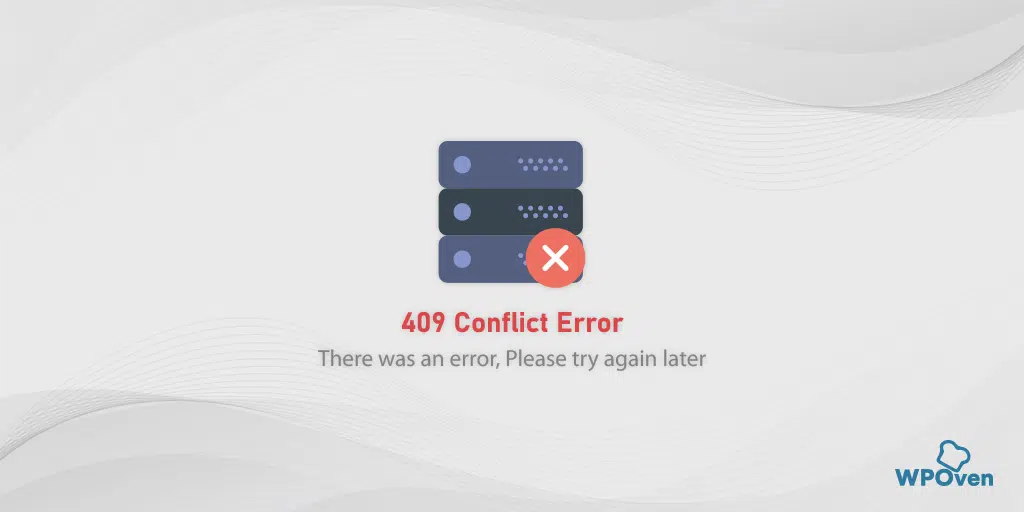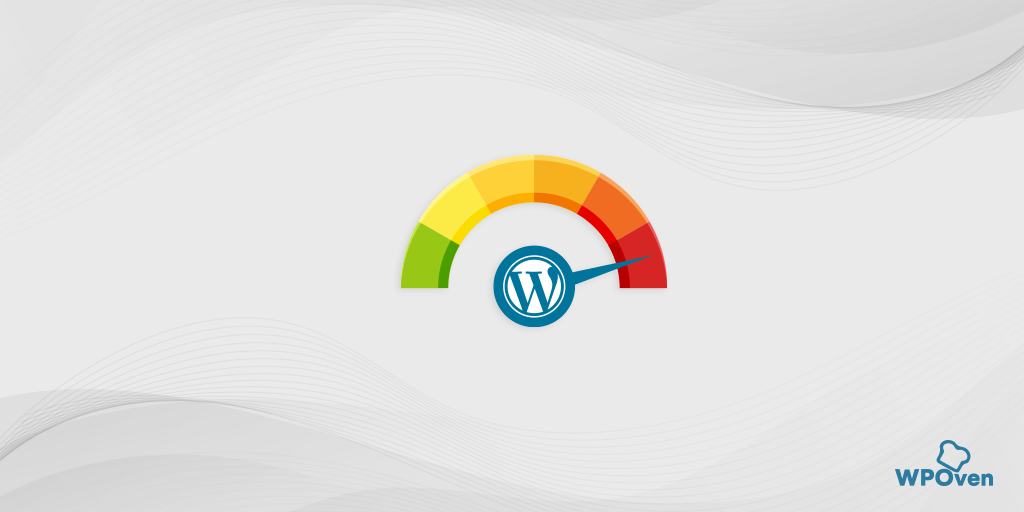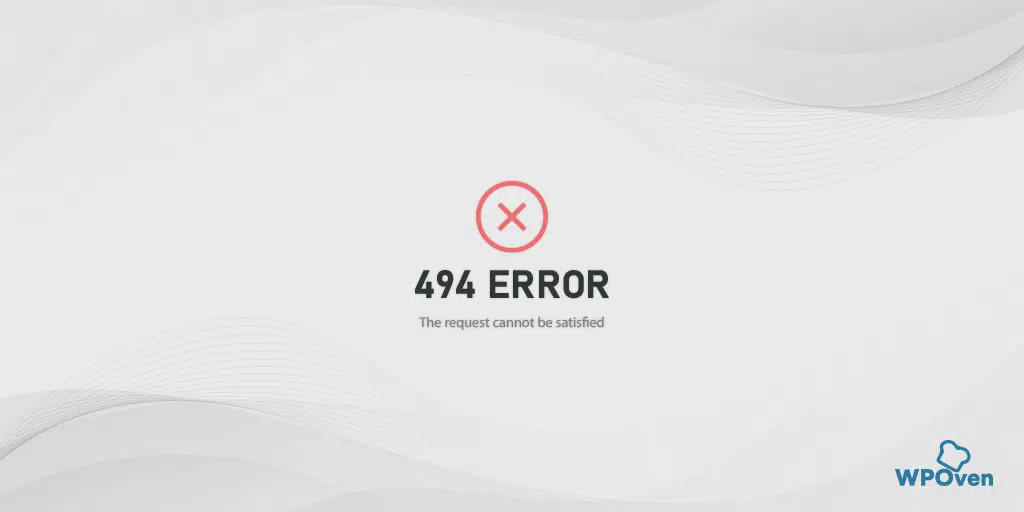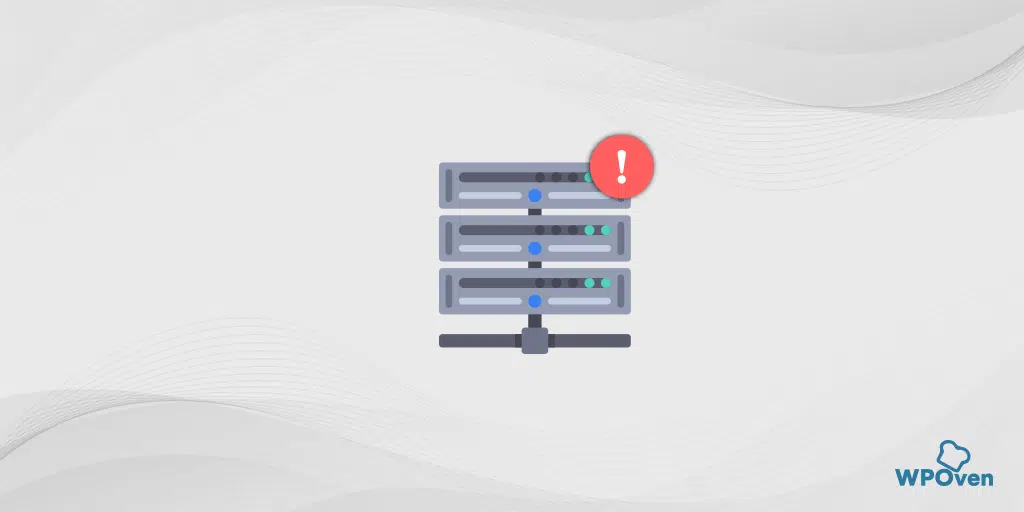Cum să remediați eroarea „Pagina web nu este disponibilă” în Chrome?
Publicat: 2023-12-29Ori de câte ori întâlniți un mesaj de eroare „Pagina web nu este disponibilă”, înseamnă pur și simplu că browserul nu poate stabili cu succes o conexiune cu serverul și, prin urmare, nu poate prelua conținutul site-ului web solicitat.
Acest lucru se poate întâmpla din mai multe motive; prin urmare, această eroare este vagă și este posibil să nu aveți idee de ce se afișează în browserul dvs. Chrome.
Cea mai bună abordare pentru a remedia o eroare a paginii Web care nu este disponibilă este să descoperi cauza care stă la baza și apoi să încerci să o remediezi în consecință.
Cum se remediază eroarea paginii web nu este disponibilă?
Pentru a remedia eroarea WebPage not available, urmați aceste metode simple:
- Verificați adresa URL a site-ului web
- Verificați conexiunea la internet
- Ștergeți cache-ul browserului și cookie-urile
- Reporniți computerul și routerul Wi-Fi
- Spălați, eliberați, reînnoiți și reîmprospătați-vă serviciile DNS
- Încercați să utilizați DNS Server+ de la Google
- Încercați instrumentul implicit de depanare a rețelei
- Utilizați instrumentul Ping
- Dezactivați temporar serverul proxy
- Depanați „Pagina web nu este disponibilă” pentru telefoane inteligente (Android + iPhone)
1. Verificați adresa URL a site-ului web
Este posibil să vă grăbiți și să fi introdus sau introdus greșit adresa URL greșită. Prin urmare, trebuie să verificați încrucișat sau să verificați din nou adresa URL dacă este corectă sau nu înainte de a continua.
De exemplu, în loc să introduceți „Wpoven.com”, este posibil să fi tastat „WPven.com” fără o literă. Este posibil să vedeți un mesaj de eroare „Pagina web nu este disponibilă” dacă domeniul scris greșit nu este un domeniu înregistrat.
2. Verificați-vă conexiunea la internet
O conexiune la internet slabă sau lentă este una dintre problemele majore și cele mai comune pentru majoritatea erorilor de internet. Prin urmare, ori de câte ori întâlnești un mesaj de eroare în browser în timp ce accesezi site-ul tău preferat, primul lucru pe care trebuie să-l faci este să verifici starea conexiunii la internet.
Dacă rulați internetul de la Wi-Fi, asigurați-vă că vă aflați în intervalul de semnal și încercați să accesați alte site-uri web pentru a confirma dacă conexiunea la internet funcționează sau nu.
3. Ștergeți cache-ul browserului și cookie-urile
Pentru o experiență web mai bună, mai rapidă și mai fluidă, browserele sunt construite cu o caracteristică pentru a salva fișierele site-ului web în cache, astfel încât atunci când un utilizator încearcă să viziteze din nou același site web, timpul de încărcare a paginii web ar trebui să scadă.
Dar uneori, memoria cache a browserului de-a lungul timpului devine coruptă sau depășită, din cauza căreia începe să declanșeze mesaje de eroare.
Această metodă funcționează pentru toate browserele, pentru browserul Chrome iată pașii de mai jos:
Pagina web nu este disponibilă Remedierea Chrome
În Google Chrome, puteți găsi meniul de setări făcând clic pe cele trei puncte verticale situate în colțul din dreapta sus al ferestrei.
Pasul 2: Pentru a continua, selectați „Mai multe instrumente” și apoi faceți clic pe „Ștergeți datele de navigare”.
![Cum se remediază eroarea DNS_PROBE_STARTED? [8 moduri] 7 Clear browsing data in Chrome](/uploads/article/52723/O5RoSwApOIxsZMnd.png)
Pasul 3: Va fi afișată o fereastră pop-up și puteți alege toate cele trei opțiuni aflate în secțiunea „De bază”, așa cum este prezentat în imaginea de mai jos. Aceste opțiuni constau în „Istoricul navigării”, „Cookie-uri și alte date ale site-ului” și „Imagini și fișiere stocate în cache.
Pasul 4: Faceți clic pe „ Ștergeți datele ” pentru a iniția procesul.
![Cum se remediază eroarea DNS_PROBE_STARTED? [8 moduri] 8 Clearing data in Google Chrome](/uploads/article/52723/pN1qjBsd65tbwZxp.png)
Dacă ștergerea memoriei cache a browserului nu funcționează pentru dvs., puteți încerca și să ștergeți starea SSL.
4. Reporniți computerul și routerul Wi-Fi
Dacă ați întâmpinat această eroare „Pagină web nu este disponibilă”, cea mai ușoară metodă pe care o puteți urma pentru a o remedia este repornirea dispozitivului, cum ar fi un computer și un router Wi-Fi.
Această metodă va ajuta la reîmprospătarea sistemului de operare, ceea ce ar putea face lucrurile din nou normale.
Puteți fie să opriți, fie să deconectați dispozitivele de la sursa de alimentare, să așteptați câteva minute, apoi să le alimentați din nou. În majoritatea cazurilor, această metodă funcționează de obicei și nu trebuie să solicitați asistență.
5. Spălați, eliberați, reînnoiți și reîmprospătați serviciile DNS
La fel ca browserele folosite pentru a stoca datele site-ului web sub formă de cache, unele sisteme de operare, cum ar fi sistemul de operare Windows, stochează și gestionează și informațiile DNS care ajută la reducerea căutărilor și rezoluțiilor DNS către clienți.
Prin urmare, ștergerea DNS-ului și repornirea serviciilor DNS ar putea ajuta la remedierea problemei „Pagina web nu este disponibilă”.
De asemenea, puteți încerca să vă reîmprospătați clientul DNS direct pe dispozitivele Windows 10 și 11.
Apăsați simultan tastele „ Windows ” și „ R ”.
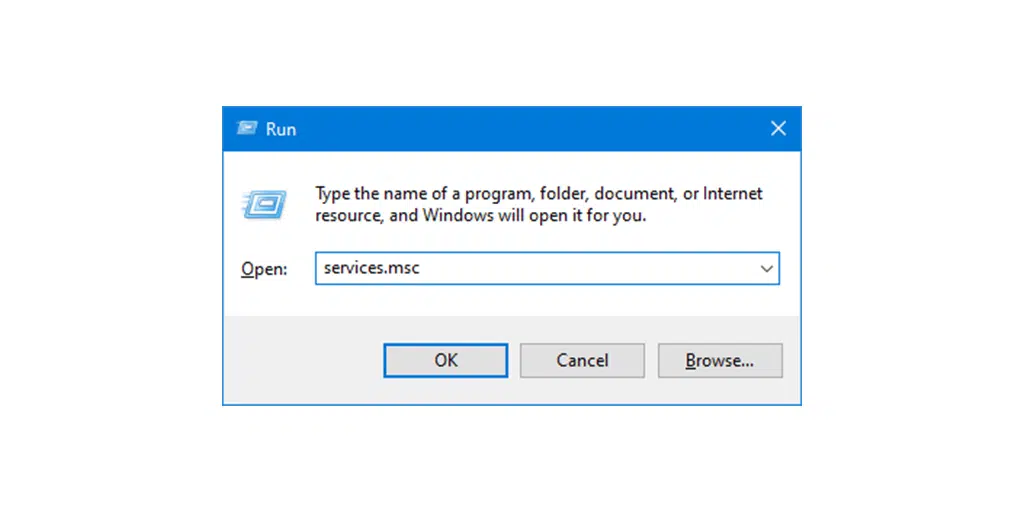
Introduceți „ Services.msc ” în caseta de rulare și apăsați Enter.
Se va lansa o fereastră de servicii unde trebuie să căutați „ client DNS ”.
Selectați și faceți clic dreapta pe „Client DNS”.
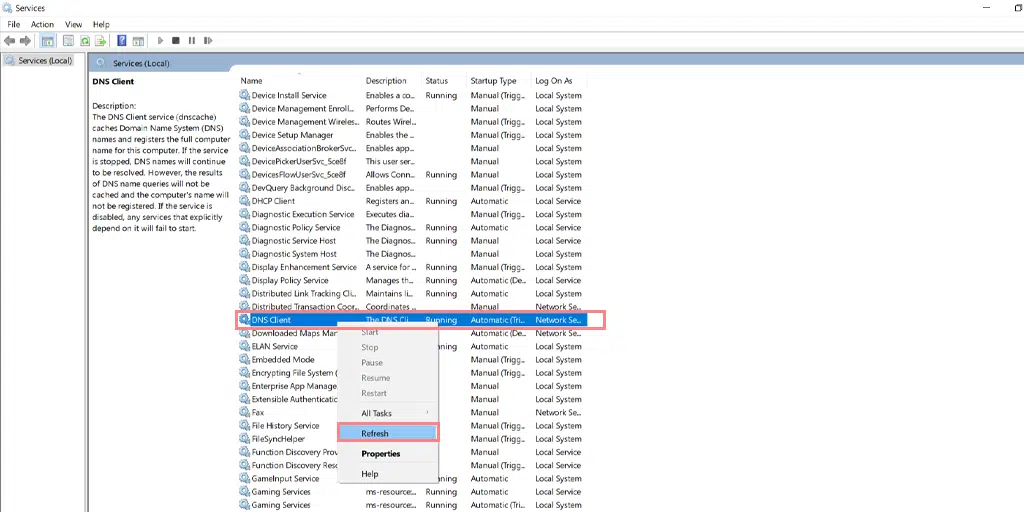
Faceți clic pe „ Reîmprospătare ” din meniul contextual.
Acest lucru va reporni automat serviciul DNS.
După aceea, verificați dacă problema este rezolvată sau nu, dacă nu încercați să ștergeți DNS-ul.
Citiți: Flush DNS: Ce este și cum se face (Windows, Mac, Linux)?
6. Încercați să utilizați serverul DNS Google
Dacă se constată că principalul vinovat este problema dvs. de rețea, ar trebui să încercați să vă schimbați serverul DNS cu cel al Google.
Iată cum o poți face.
Pentru utilizatorii de Windows 10 și Windows 11:
Pasul 1: Dacă sunteți un utilizator Windows 10 sau 11, trebuie să deschideți panoul de control prin simpla introducere a „Panou de control ” în bara de căutare.
Pasul 2: În Panoul de control, selectați Rețea și Internet > Centru de rețea și partajare .
Pasul 3: Din meniul din stânga, selectați Schimbați setările adaptorului.
Pasul 4: Faceți clic dreapta pe rețea și selectați Proprietăți.
Pasul 5: În fereastra care se deschide, faceți clic pe Internet Protocol Version 4 (TCP/IPv4) din listă, apoi selectați din nou Proprietăți.
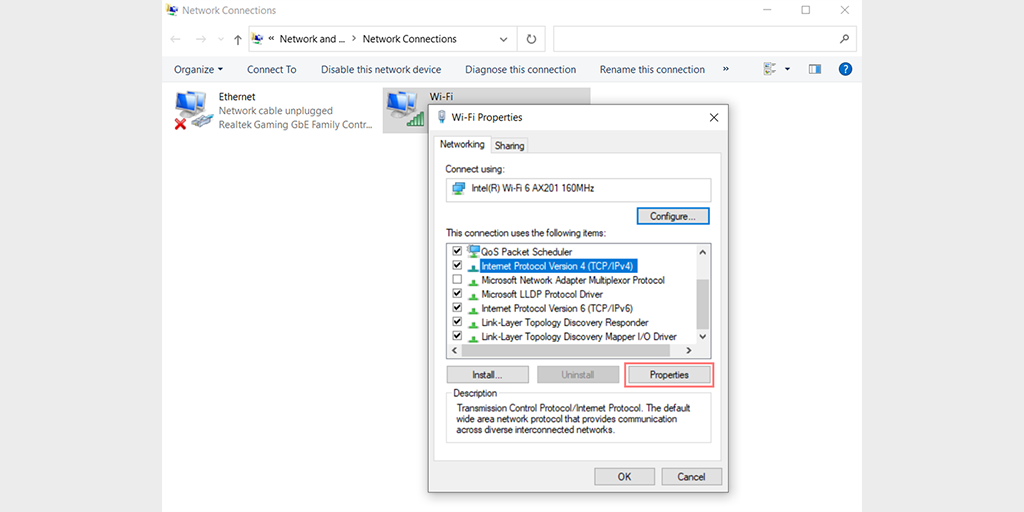
Pasul 6: Faceți clic pe Utilizați următoarele adrese de server DNS.
Pasul 7: Introduceți „ 8.8.8.8 ” pentru serverul DNS preferat și „ 8.8.4.4 ” pentru serverul DNS alternativ.
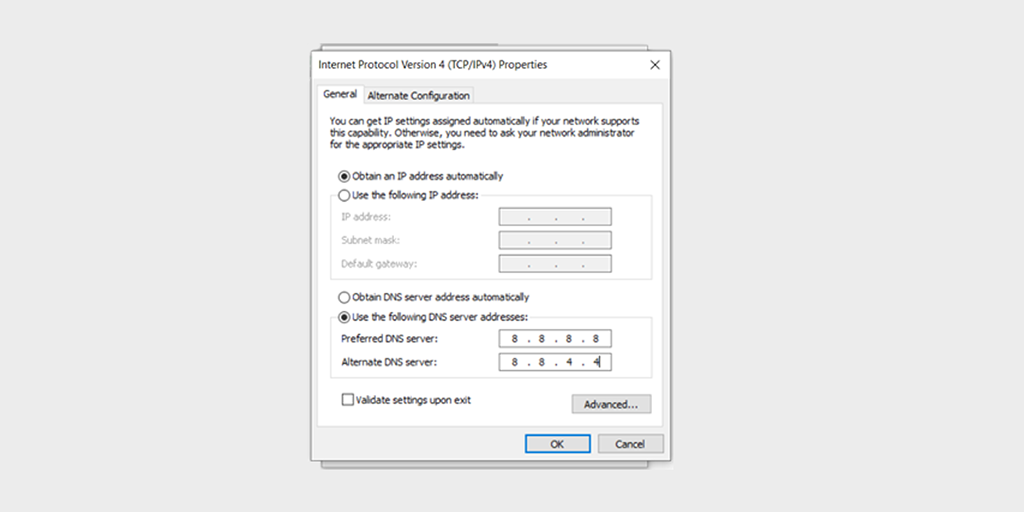
Pasul 8: Faceți clic pe butonul OK pentru a salva modificările.
Pasul 9: Închideți toate ferestrele și încercați să accesați din nou site-ul web pentru a vedea dacă eroarea este încă prezentă.
Dacă problema persistă, poate fi necesar să încercați alte soluții. Cu toate acestea, schimbarea adresei DNS poate rezolva adesea problemele de conexiune la internet.
7. Încercați instrumentul implicit de depanare a rețelei
Multe sisteme de operare, cum ar fi Windows, vă oferă instrumente încorporate de depanare a rețelei. Aceste instrumente sunt uneori foarte utile pentru a afla cauza exactă a problemei, în special pentru sistemul dvs.
Iată pașii despre Cum puteți utiliza acest instrument pentru a remedia eroarea „Pagina web nu este disponibilă”.
Pentru utilizatorii de Windows 10:
Pasul 1: Deschideți meniul Setări prin simpla apăsare simultană a tastei Windows + I.
Pasul 2: Pe aceeași pagină, selectați „ Actualizare și securitate ”.
Pasul 3: Derulați în jos până la meniul din stânga și selectați „ Depanare ”.
Pasul 4: În secțiunea „Inițiere și funcționare”, faceți clic pe „ Depanare suplimentare ”.
![Cum se remediază eroarea DNS_PROBE_STARTED? [8 moduri] 3 Windows Internet Connection Troubleshooter](/uploads/article/52723/80epP3K3OyzGIdlw.png)
Pasul 5: Din lista de instrumente de depanare care apare, selectați „ Conexiuni la Internet ”.
Pasul 6: Faceți clic pe butonul „ Rulați instrumentul de depanare ”.
![Cum se remediază eroarea DNS_PROBE_STARTED? [8 moduri] 4 Running the Internet Connection troubleshooter in Windows 10](/uploads/article/52723/2c5IgAbmaLKn7VIE.png)
Pasul 7: Apoi instrumentul de depanare va începe să găsească probleme cu conexiunea la internet.
Pasul 8: Odată ce a finalizat scanarea, vor fi enumerate toate problemele pe care le găsește, împreună cu pașii despre cum să le remedieze.

Pentru utilizatorii de Windows 11 (Unii pași diferă de Windows 10)
Deschideți meniul Start de pe dispozitivul Windows și introduceți „setări de depanare” în bara de căutare.
Din lista de rezultate care apar, faceți clic pe „ Alte soluții de depanare ”.
În opțiunea de conexiune la Internet, faceți clic pe butonul „ Run ”.
![Cum se remediază eroarea DNS_PROBE_STARTED? [8 moduri] 5 Windows 11 Internet Connection Troubleshooter](/uploads/article/52723/ksMb6y7FmLjvdpOD.png)
Va apărea o solicitare care va începe automat detectarea problemelor.
8. Utilizați Instrumentul Ping
Instrumentul Ping vă poate oferi detalii aprofundate despre orice problemă de rețea. Iată cum poți verifica,
- Deschideți promptul de comandă pentru sistemul de operare Windows sau Terminalul pentru sistemul de operare Mac
- Tastați „Ping yourdomain.com” și apăsați butonul Enter.
Ieșirea va afișa starea serverului.
Ca alternativă, puteți utiliza și instrumentele Ping online pentru confortul dvs.
Dacă rezultatul din promptul de comandă afișează un mesaj „Request Time out”. Înseamnă că este ceva în neregulă cu internetul tău. Dar dacă ieșirea a ieșit deoarece ping-ul are succes, înseamnă că eroarea nu are nimic de-a face cu conexiunea dvs. la internet.
9. Dezactivați temporar serverul proxy
Este posibil să utilizați un server proxy și să uitați să îl eliminați după ce îl utilizați. Pentru a afla dacă aceasta cauzează problema, ar trebui să o dezactivați temporar și să încercați să accesați din nou pagina web.
Pentru a dezactiva orice server proxy din Windows, trebuie să urmați pașii de mai jos:
- Accesați panoul de control Windows și căutați „ Opțiuni Internet ”.
- Faceți clic pe „ Opțiuni Internet ” și va apărea o fereastră pop-up cu toate proprietățile Internetului.
- Acum faceți clic pe fila conexiuni > Setări LAN
- Debifați „ Detectare automată setări ” și bifați caseta „ Utilizați un server proxy pentru LAN ”.
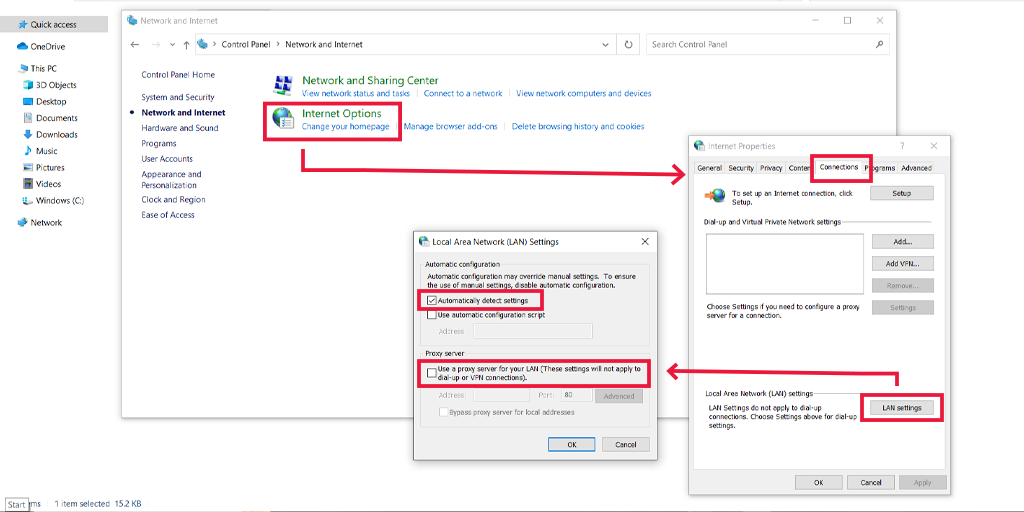
Dezactivați serverul proxy în macOS
Pentru utilizatorii de Mac, documentația lor completă este furnizată de Apple pe pagina lor de asistență, pentru a schimba setările proxy. Puteți consulta acea pagină de asistență Apple dedicată aici.
10. Depanați „Pagina web nu este disponibilă” pentru telefoane inteligente (Android + iPhone)
Dacă întâmpinați o eroare a paginii Web care nu este disponibilă pe smartphone-ul dvs., iată câteva dintre metodele pe care ar trebui să le urmați:
Pagina web nu este disponibilă remedierea Android
- Verificați-vă conexiunea la internet: asigurați-vă că internetul mobil al dispozitivului este pornit. Dacă este posibil, încercați să vă conectați la wifi și să accesați site-ul web pentru a vă verifica conexiunea la internet.
- Reporniți dispozitivul: la fel ca orice dispozitiv, pur și simplu repornirea dispozitivului Android poate rezolva orice problemă temporară. opriți dispozitivul pentru câteva minute și porniți-l.
- Ștergeți memoria cache și datele browserului: dacă utilizați un browser Chrome pe telefonul dvs. Android, faceți clic pe cele trei puncte > Setări > Selectați confidențialitate și securitate > faceți clic pe Ștergeți datele de navigare > fila Avansat > bifați casetele relevante (Istoricul browserului și module cookie și datele site-ului) pentru a șterge, apoi faceți clic pe butonul „ Ștergeți datele ” pentru a finaliza procesul.
- Încercați un browser diferit: dacă eroarea apare în continuare în browserul Chrome, încercați să utilizați unul diferit. Există mai multe browsere disponibile pe Google Play Store.
- Verificați setările de dată și oră: asigurați-vă că data și ora de pe dispozitivul dvs. Android sunt sincronizate și corecte. Setările incorecte pentru dată și oră pot provoca uneori probleme de conexiune.
- Dezactivați VPN sau proxy: dacă utilizați servicii proxy sau aplicație VPN pe telefonul dvs. Android, dezactivați-l temporar pentru a vedea dacă rezolvă problema.
- Resetați setările de rețea: Accesați setări > Conexiuni și Resetați rețele, cum ar fi setările Wi-Fi, date mobile și Bluetooth. Acest lucru vă poate solicita să introduceți din nou parolele Wi-Fi.
- Actualizați-vă browserul: căutați actualizări de browser în Magazinul Google Play și actualizați-l dacă este disponibilă o nouă versiune.
- Verificați actualizările de sistem: asigurați-vă că rulați cea mai recentă versiune de Android pe dispozitiv.
Pagina web nu este disponibilă Remediere iPhone
Metoda de depanare se aplică la fel pentru dispozitivele iPhone și Android, singura diferență ar fi pașii. De exemplu, în timp ce ștergeți memoria cache a browserului și datele, trebuie să urmați acești pași:
Accesați Setări > Safari > Ștergeți istoricul și datele site-ului.
Dacă utilizați browserul Chrome pe telefoane, pașii vor fi siguri, indiferent de dispozitivul pe care îl utilizați.
Resetarea setărilor de rețea în iPhone.
Schimbați data și ora pe iPhone.
Ce cauzează eroarea „Pagina web nu este disponibilă”?
Să verificăm câteva dintre motivele comune care provoacă eroarea „Pagina web nu este disponibilă”.
- Eroare de scriere: de obicei, atunci când se grăbesc, oamenii fac greșeli în timp ce tastează adresa URL în bara de adrese, ceea ce duce la erori.
- Conexiune la internet slabă : dacă conexiunea dvs. la internet este lentă sau instabilă, va fi foarte dificil pentru pagina web să se încarce și, prin urmare, va ajunge să afișeze „Eroare pagina web nu este disponibilă”.
- Cache și module cookie corupte ale browserului : un cache al browserului corupt sau învechit poate fi responsabil pentru această eroare.
- Defecțiune a routerului : ar putea exista o problemă cu configurația routerului sau hardware-ul acestuia funcționează defectuos.
- ISP (furnizorul de servicii de internet) se confruntă cu probleme : este, de asemenea, posibil ca furnizorul dvs. de servicii de internet să fie temporar oprit sau să se confrunte cu anumite probleme din partea lor.
- Probleme DNS: dacă serverul DNS nu este temporar disponibil sau dacă există vreo problemă de stocare în cache DNS, este posibil să apară „Eroarea de pagină web nu este disponibilă”.
- Probleme cu serverul: dacă serverul este supraîncărcat, configurat greșit sau oprit temporar, poate afișa o eroare.
- Probleme cu firewall : firewall-urile PC-ului dvs. ar putea să fi blocat accesul la site-urile web pe care le căutați.
rezumat
Metodele simple de depanare de mai sus vă pot ajuta să remediați problema „Pagina web nu este disponibilă”. Aceste metode pot funcționa și pentru alte probleme legate de rețea sau probleme legate de browser. Cu toate acestea, în cazul în care aveți nevoie de mai mult ajutor, încercați să vă contactați ISP-ul sau furnizorul de găzduire web.
întrebări frecvente
Cum repar o pagină web care nu este disponibilă?
Ori de câte ori întâlniți eroarea „Pagina web nu este disponibilă”, încercați cele mai bune metode de depanare:
1. Verificați adresa URL a site-ului web
2. Verificați-vă conexiunea la internet
3. Ștergeți cache-ul browserului și cookie-urile
4. Reporniți computerul și routerul Wifi
5. Spălați, eliberați, reînnoiți și reîmprospătați serviciile DNS
6. Încercați să utilizați serverul DNS Google
7. Încercați instrumentul implicit de depanare a rețelei
8. Folosiți și Ping
9. Dezactivați temporar serverul proxy
De ce Chrome spune că pagina web nu este disponibilă?
Ori de câte ori vedeți că Pagina web nu este disponibilă, acestea ar putea fi motivele posibile.
1. Conexiune slabă la internet
2. Este posibil să fi introdus o adresă URL greșită
3. Cache și cookie-uri Chrome corupte
4. Probleme cu routerul Wifi
5. Probleme DNS
6. Probleme la nivelul serverului sau
7. Probleme cu firewall

Rahul Kumar este un pasionat de web și un strateg de conținut specializat în WordPress și găzduire web. Cu ani de experiență și angajamentul de a rămâne la curent cu tendințele din industrie, el creează strategii online eficiente care generează trafic, stimulează implicarea și cresc conversiile. Atenția lui Rahul pentru detalii și capacitatea de a crea conținut convingător îl fac un atu valoros pentru orice brand care dorește să-și îmbunătățească prezența online.

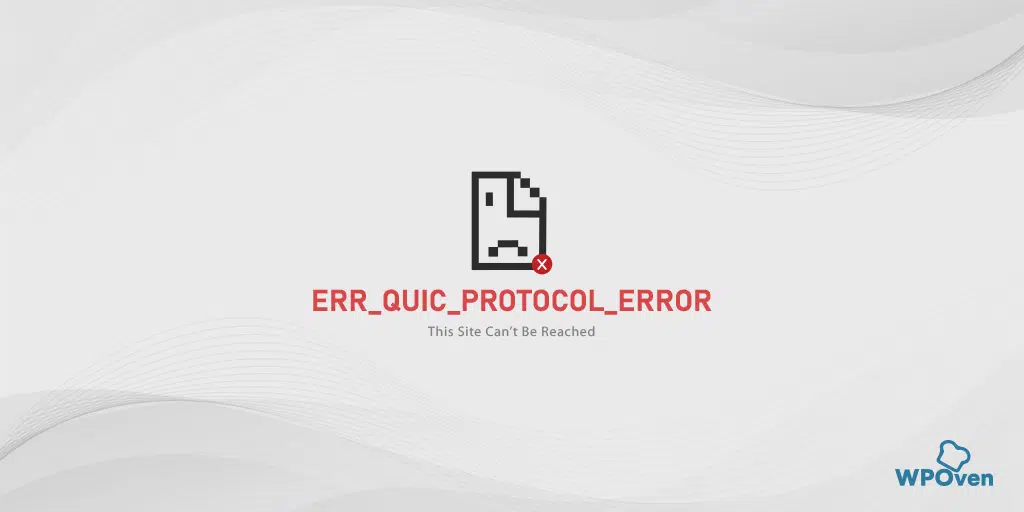
![Cum se remediază eroarea 503 Backend Fetch eșuat? [9 metode] Error 503 backend fetch failed](/uploads/article/52723/uzCegjG0e1rzAnpT.webp)